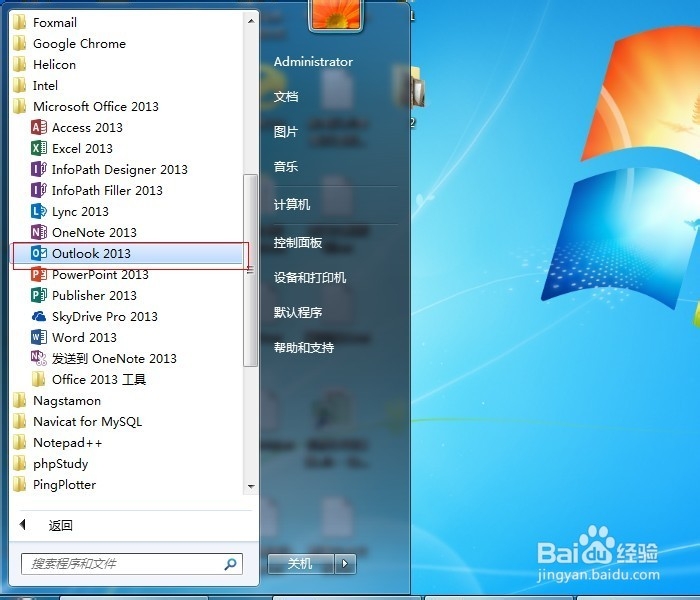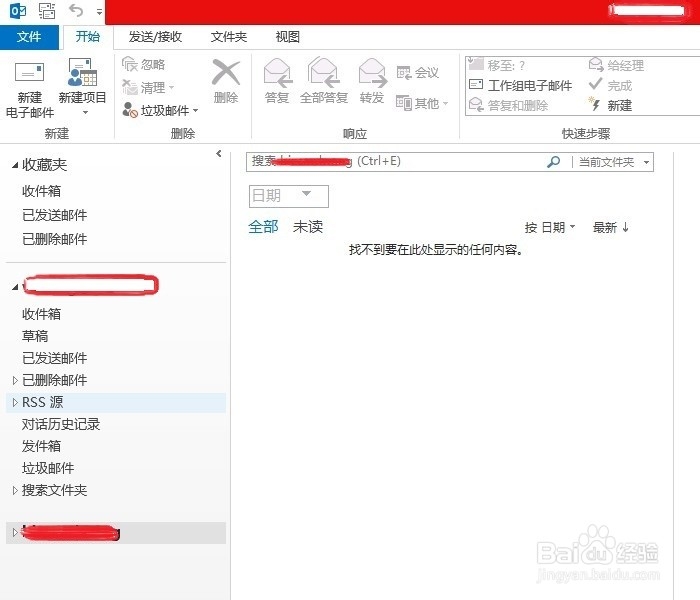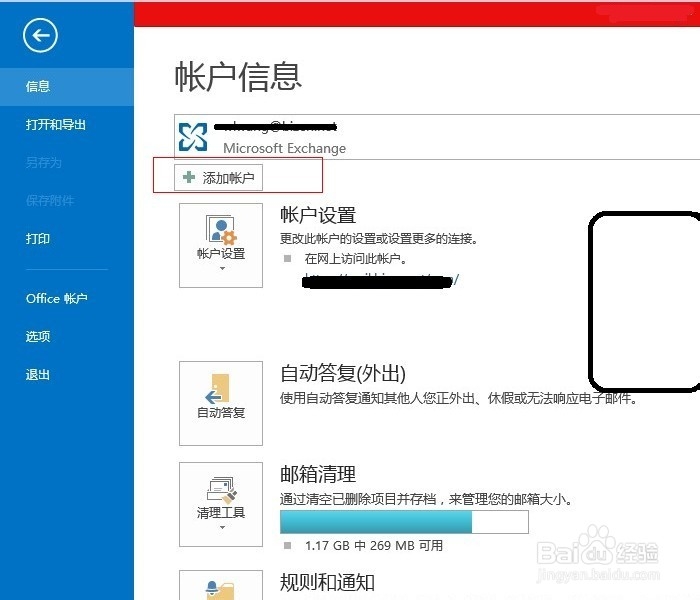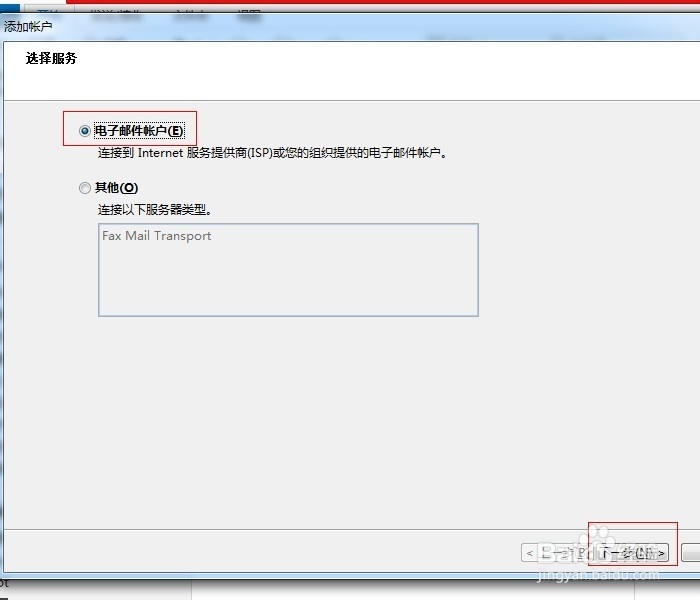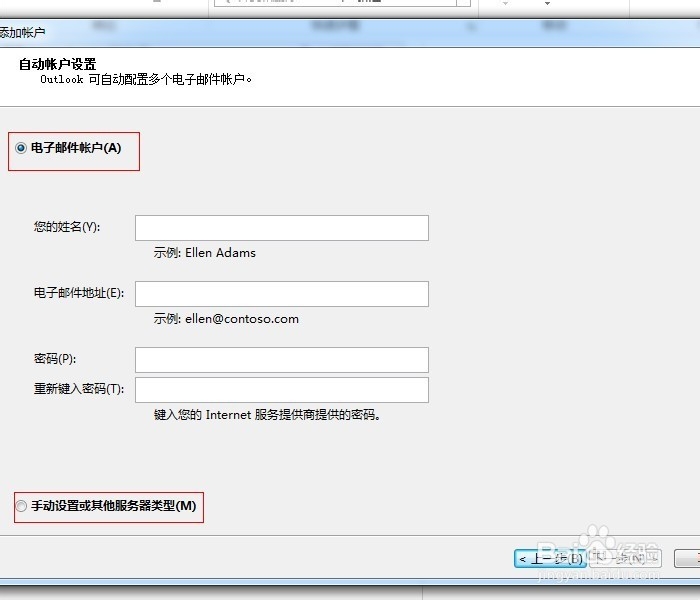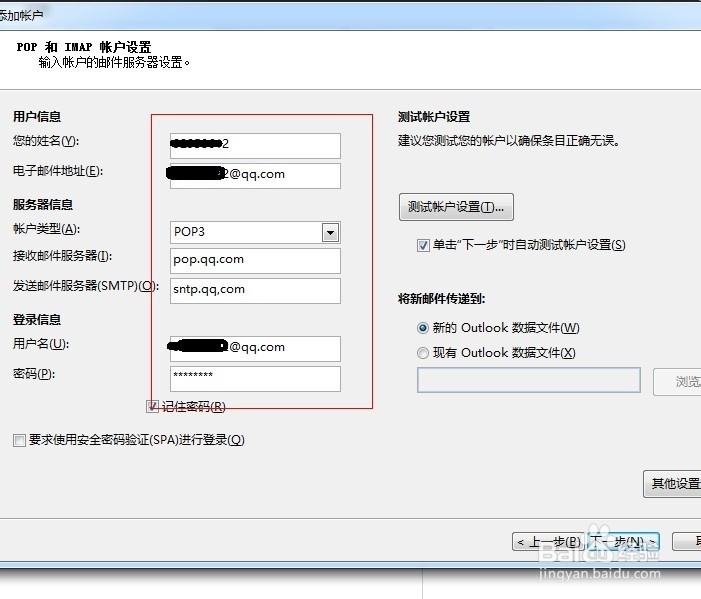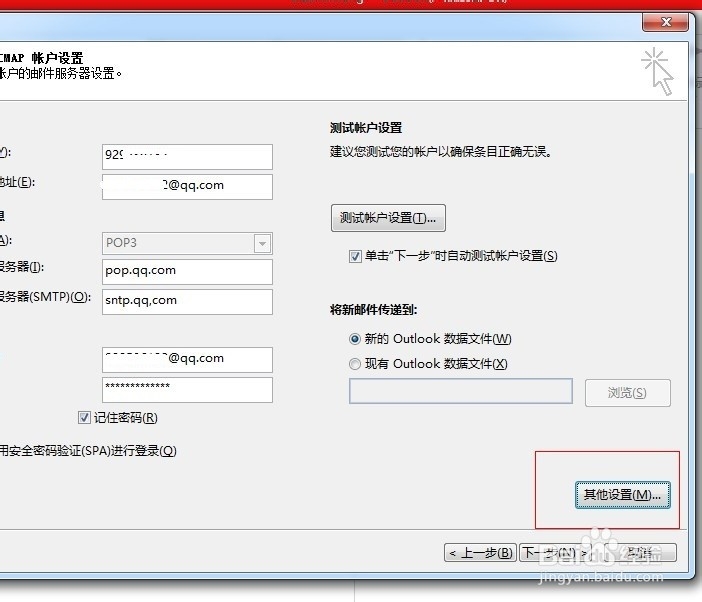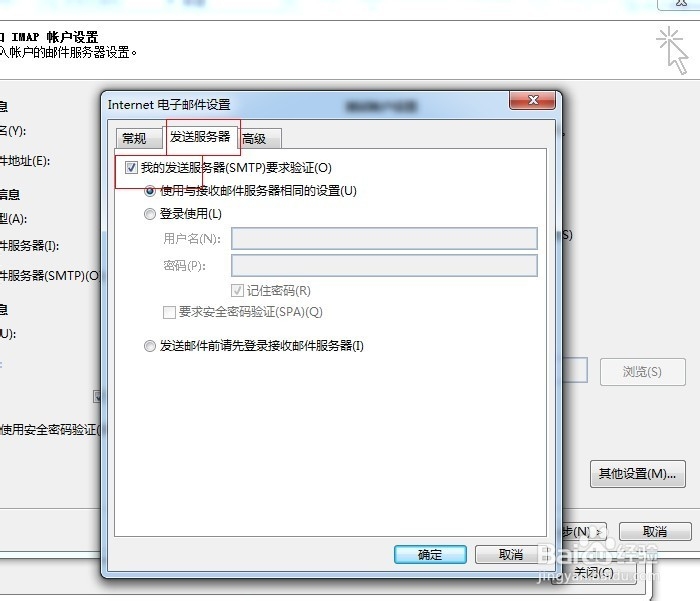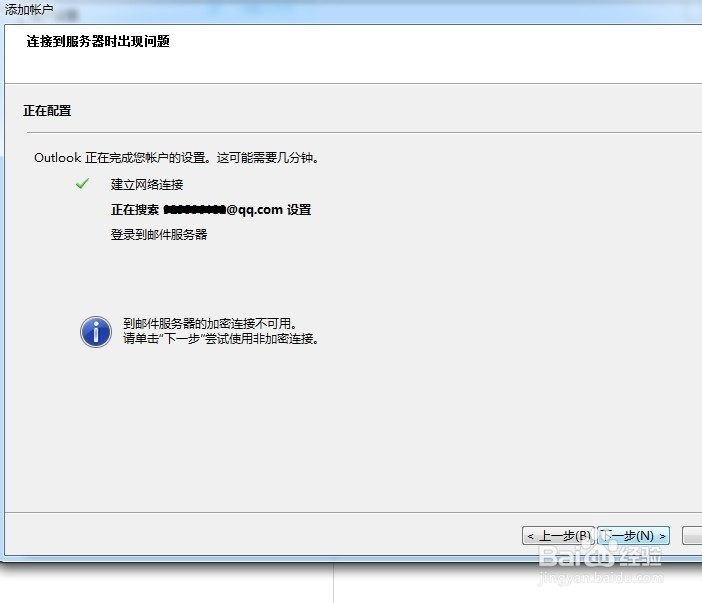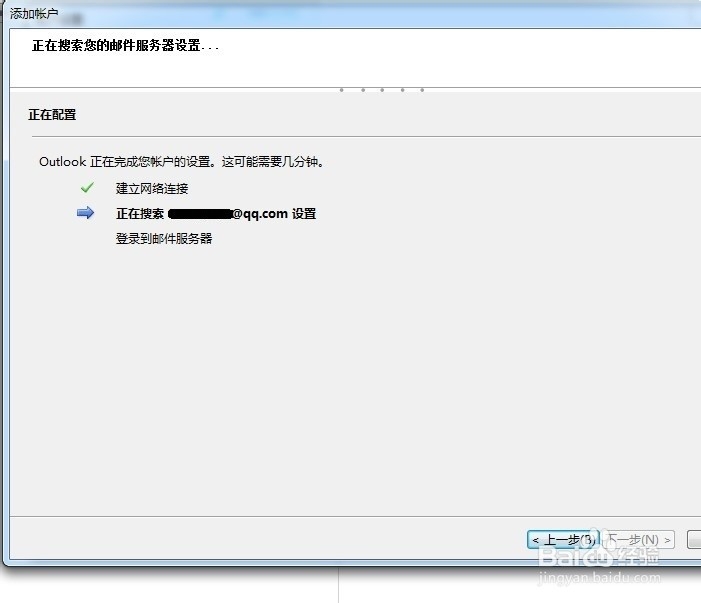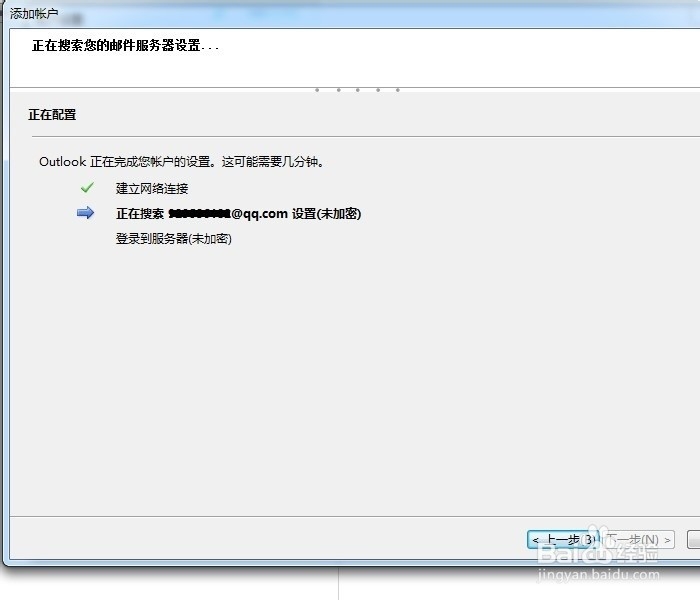如何设置outlook 2013客户端接收邮件
1、启动outlook 2013。如图
2、启动完成,点击【文件】。如图
3、点击【添加账户】。如图
4、出现【添加账户】的界面,默认点击,下一步。如图
5、这里有两个选择,默认涠础险渥操作填写相关信息,本例以手动设置操作介绍,选择【手动设置或其他服务器类型】,点击下一步。如图
6、参考如图,填写相关信息。
7、点击右下角【其它设置】。如图
8、点击【发件服务器】栏目,勾选【我的发送服务器(SMTP)要求验证】
9、好了,点击下一步,等待配置完成。。。。
声明:本网站引用、摘录或转载内容仅供网站访问者交流或参考,不代表本站立场,如存在版权或非法内容,请联系站长删除,联系邮箱:site.kefu@qq.com。
阅读量:60
阅读量:88
阅读量:76
阅读量:51
阅读量:76